FF14のスクリーンショットの基本

こんにちは、エコット( @Ekott_Kott)です。
FF14を始めたきっかけが誰かがSNSで上げていたスクリーンショット(通称SS)という方も多いのではないでしょうか。
この記事では『スクリーンショットの基本的な使い方』をご紹介します。
目次
スクリーンショットの撮り方
≪キーボードの場合≫
【プリントスクリーン】キーを押します。
キーボードにより名前が異なりますが【Prt Scr】【Print Scrn】【Prt Scn】などと書かれている事が多いです。
≪PS4の場合≫
【SHARE】ボタンを押します。
ユーザーインタフェースを消して撮る方法
普通に撮影するとプレイヤー名やチャットログ、ホットバーなどのユーザーインタフェースも一緒に撮れてしまいます。
そこで、スクリーンショットを撮る前にユーザーインタフェースを非表示にしておくと写真のように撮ることができます。
≪キーボードの場合≫
【Scroll Lock】キーを押します。
≪PS4の場合≫
【L1】+【タッチパッド】を同時に押します。
スクリーンショットの保存場所
撮影した画像の保存場所は以下の通りです。
≪キーボードの場合≫
PC > ドキュメント > My Games > FINAL FANTASY XIV > screenshots
の中に保存されています。
≪PS4の場合≫
メニュー > キャプチャーギャラリー > FINAL FANTASY XIV
の中に保存されています。
スクリーンショットの設定変更
スクリーンショットの保存場所や保存形式は変更することができます。
【システムコンフィグ】→【その他の設定】を開きます。
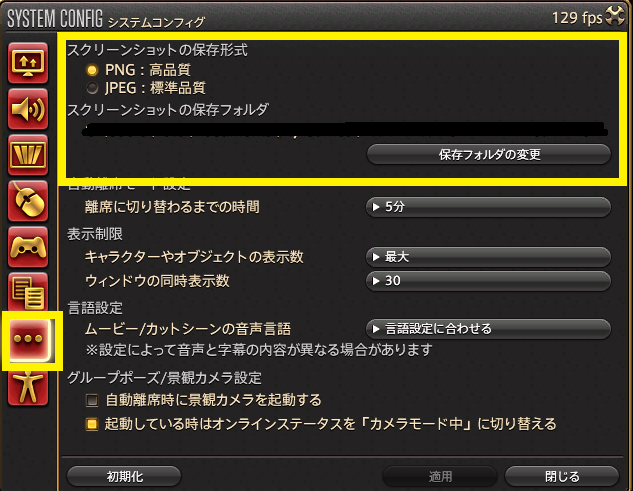
黄色で囲った部分から変更することができます。
おわりに
FF14はスクリーンショットにものすごく力を入れています。
グループポーズなど使える機能がたくさんありますので、少しずつ紹介していけたらと思います。
この記事がどなたかの参考になれば幸いです。
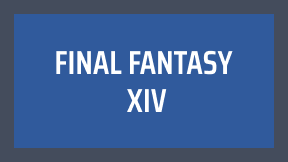
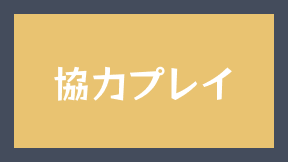
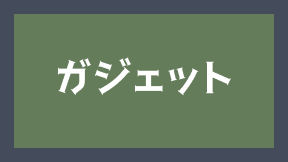
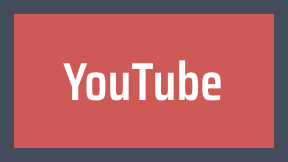



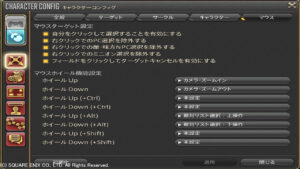





コメント